Rumus Excel
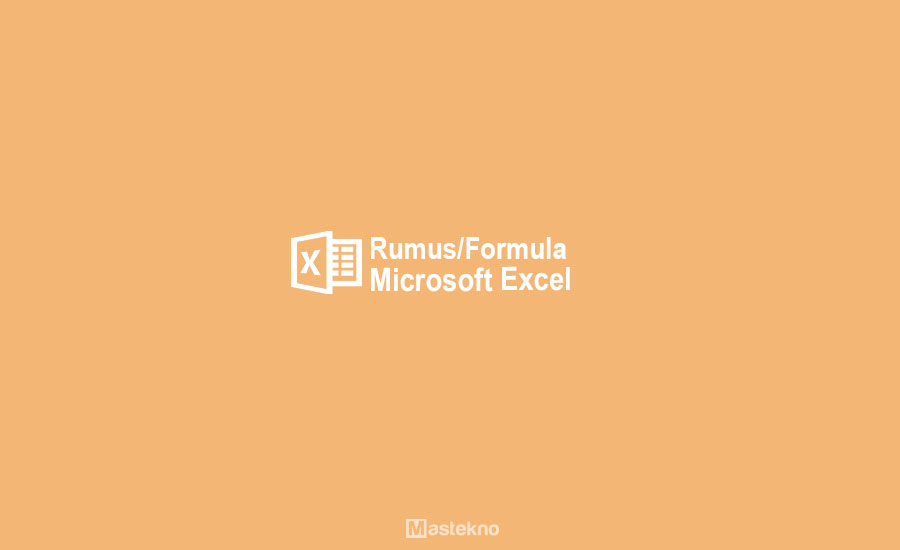
Dari banyaknya program aplikasi pengolah angka yang ada, microsoft excel merupakan salah satu aplikasi pengolah angka yang paling banyak digunakan saat ini.
Mungkin saja hal ini disebabkan karena fitur fitur microsoft excel sangat lengkap dan cukup kompleks aplikasi pengolah angka microsoft excel juga sangat user friendly yaitu mudah digunakan bahkan oleh orang awam sekalipun.
Ya ini dikarenakan karena Microsoft Corporation selalu membenahi kekurangan kekurangan yang terdapat di Microsoft Excel dalam setiap pembaruannya.
Beberapa kelebihan program aplikasi pengolah angka microsoft excel diantaranya adalah dapat menampung data yang sangat besar serta banyak format yang didukungnya. Selain itu, tidak lupa juga adalah fasilitas untuk penggunaan rumus yang sangat lengkap.
Dengan menggunakan rumus yang tersedia di microsoft excel, ini akan memudahkan para pengguna untuk melakukan pengolahan angka yang dibutuhkan.
Selain memudahkan para pengguna, hal ini tentunya akan lebih menghemat waktu waktu yang dibutuhkan untuk menyelesaikan sebuah perhitugan. Karena kita tinggal memasukan rumus yang diperlukan maka hasilnya akan langsung muncul.
Baca juga: Cara Mengubah Tabel PDF ke Excel.
- Rumus Dasar Excel
- 1. Rumus SUM (Penjumlahan)
- 2. Rumus AVERAGE (Rata-Rata)
- 3. Rumus COUNT (Jumlah Data)
- 4. Rumus MIN (Nilai Minimum)
- 5. Rumus MAX (Nilai Maximum)
- 6. Rumus IF Logika
- 7. Rumus AND
- 8. Rumus NOT
- 9. Rumus OR
- 10. Rumus MATCH
- 11. Rumus DAY
- 12. Rumus MONTH
- 13. Rumus YEAR
- 14. Rumus LOWER
- 15. Rumus UPPER
- 16. Rumus PROPER
- Cara Menggunakan Formula / Rumus Excel
- Kesimpulan
Rumus Dasar Excel
Mungkin masih banyak diantara sobat sekalian yang masih belum bisa bahkan belum mengetahui penggunaan rumus rumus yang ada di microsoft excel.
Oleh karena itu teknoinside kali ini akan mengulas artikel tentang Rumus Dasar di Microsoft Excel dan juga Cara Menggunakan Rumus Dasar di Microsoft Excel tersebut, oke simak artikel dibawah ini sobat.
1. Rumus SUM (Penjumlahan)
Rumus dasar microsoft excel yang harus diketahui yang pertama yaitu rumus SUM. Rumus SUM ini digunakan untuk menjumlahkan sekumpulan data yang tersedia di dalamnya. Contoh penggunaannya adalah seperti dibawah ini :
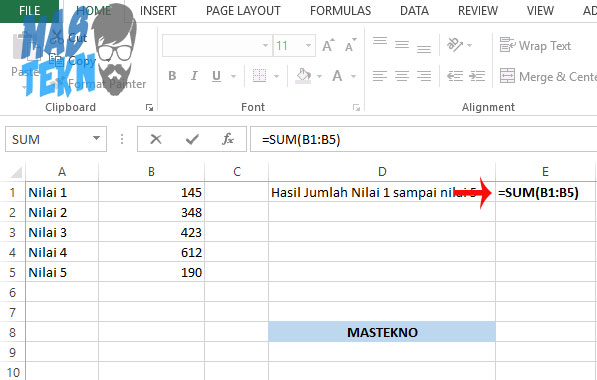
Keterangan dari contoh penggunaan rumus SUM (jumlah) seperti gambar diatas adalah kita menjumlahkan seluruh nilai dari nilai ke 1 (kolom B1) sampai nilai ke 5 (kolom B5). Untuk menghitung nilai tersebut, kita tidak perlu menghitungnya satu persatu dengan kalkulator.
Cukup kita tuliskan saja di kolom yang akan digunakan untuk menampilkan hasilnya (seperti pada contoh kolom E1). Ketikan saja =SUM(B1:B5) itu untuk menghitung jumlah keseluruhan lalu tekan enter.
Kita juga bisa menghitung beberapa kolom (cell) saja misal kolom Nilai 1, Nilai 2, dan Nilai 5 maka kita bisa menuliskannya =SUM(B1,B2,B5) lalu tekan enter maka hasil akan muncul dengan sendirinya.
Selain itu jika menggunakan rumus =SUM seperti ini jika angka pada suatu kolom nilai berubah maka hasilnya pun akan secara otomatis berubah mengikuti data yang baru (dinamis).
2. Rumus AVERAGE (Rata-Rata)
Lalu setelah =SUM, rumus dasar excel yang harus diketahui kedua adalah AVERAGE. Ini merupakan sebuah rumus yang digunakan untuk menghitung rata rata di exel dari beberapa nilai atau angka yang ada.
Contoh penerepan rumus dasar excel AVERAGE adalah untuk menghitung rata rata nilai pelajaran kelas, rata rata nilai di rapot, rata rata penjualan, dan banyak lainnya.
Tidak jauh berbeda dengan rumus SUM, cara penggunaan rumus AVERAGE juga cukup mudah. Kalian bisa melihat contoh penggunaan rumus dasar excel seperti gambar dibawah ini.
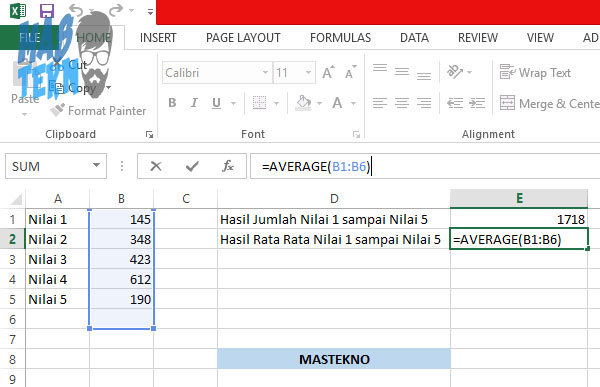
Untuk keterangan fungsi dan cara penggunaan sama saja dengan keterangan rumus dasar microsoft excel yang pertama Mas Tekno jelaskan yaitu rumus SUM.
Hanya saja bedanya jika sebelumnya berfungsi untuk menjumlah sedangkan ini untuk mencari rata rata, penulisan rumus seperti berikut =AVERAGE(B1:B5).
3. Rumus COUNT (Jumlah Data)
Untuk rumus dasar di microsoft excel count ini berfungsi untuk menghitung jumlah data yang ada di suatu table. Biasanya ini digunakan untuk menghitung data yang jumlahnya sangat banyak.
Jumlah disini dalam artian jumlah secara banyaknya data, bukan jumlah seperti operasional pertambahan. Hal inilah yang membedakan rumus Count dengan SUM. Meski terbilang jarang digunakan, namun rumus ini juga penting untuk kalian ketahui
Penggunaan rumus COUNT sendiri sangatlah mudah. Bisa dilihat seperti contoh gambar yang Mas Tekno buat berikut ini.
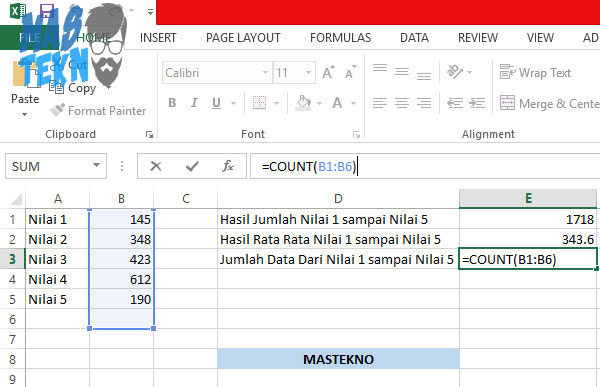
Seperti digambar pasti sudah sangat jelas, apalagi hampir sama dengan rumus rumus sebelumnya. Untuk penggunaan rumus COUNT ini cara penulisannya pun sangat mudah seperti berikut ini =COUNT(B1:B5).
Keterangan fungsi dari cara pemilihan kolom yang dihitung juga sama seperti rumus rumus sebelumnya bisa juga menggunakan tanda ,(koma) jika untuk memisahkan beberapa kolom saja dalam penghitungannya(lihat keterangan rumus dasar excel sum di nomor 1).
4. Rumus MIN (Nilai Minimum)
Rumus dasar microsoft excel yang wajib diketahui ke empat adalah rumus MIN atau Minimum. Rumus ini digunakan untuk mencari nilai terendah dari suatu data di dalam kolom microsoft excel.
Rumus ini sangat sering digunakan biasanya dalam mencari pendapatan di suatu perusahaan, mencari nilai terendah dari seorang siswa di dalam kelas, mencari nilai terendah di dalam raport, dan lain sebagainya.
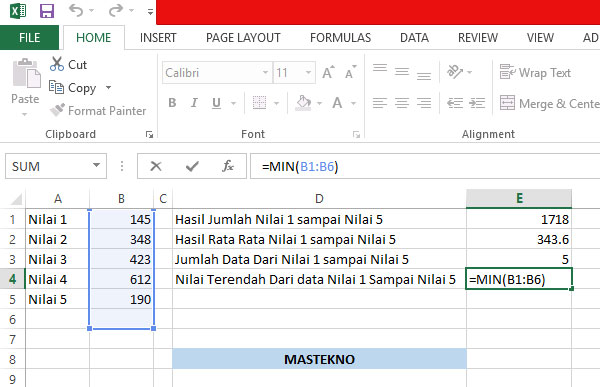
Penggunaan rumus ini cukup mudah cukup tuliskan seperti rumus rumus sebelumnya dengan menggunakan perintah =MIN dan pilih kolom yang akan di seleksi. Contoh penggunaan yang Mas Tekno buat dengan menggunakan penulisan =MIN(B1:B6).
5. Rumus MAX (Nilai Maximum)
Rumus microsoft excel dasar yang harus diketahui ke 5 yaitu rumus MAX atau Maximum. Rumus ini merupakan kebalikan atau lawan dari rumus MIN. Karena rumus MAX ini digunakan untuk mencari nilai tertinggi dari dalam suatu kumpulan data di microsoft excel.
Dengan menggunakan rumus max, kita tidak perlu repot-repot mengurutkan data satu persatu untuk mencari nilai tertingginya. Untuk cara penggunaannya sama seperti rumus MIN atau Minimum, tinggal diganti saja perintah MIN jadi MAX.
Misal seperti contoh diatas untuk mencari nilai terendah dari kolom nilai 1 sampai nilai 5 adalah =MIN(B1:B6), maka sebaliknya rumus untuk mencari nilai tertinggi dari kolom dituliskan dengan =MAX(B1:B6).
6. Rumus IF Logika
Lalu rumus dasar di microsoft excel terahir yang akan Mas Tekno bahas yaitu rumus dasar IF Logika, rumus ini sedikit berbeda level dengan rumus rumus dasar sebelumnya.
Rumus IF ini sedikit lebih tinggi tingkatnya. Penulisan rumus IF adalah sebagai berikut =IF(Masukan Kondisi,”Jika Kondisi Benar”,”Jika Kondisi Salah”).
Rumus ini digunakan untuk mengecek suatu kondisi di dalam kolom yang ada di microsoft excel sehingga akan ditetapkan hasil seperti yang sudah tertulis jika kondisi benar maupun salah.
Oke berikut ini Mas Tekno akan membuatkan contoh penggunaan rumus dasar IF di microsoft excel, lihat pada gambar berikut.
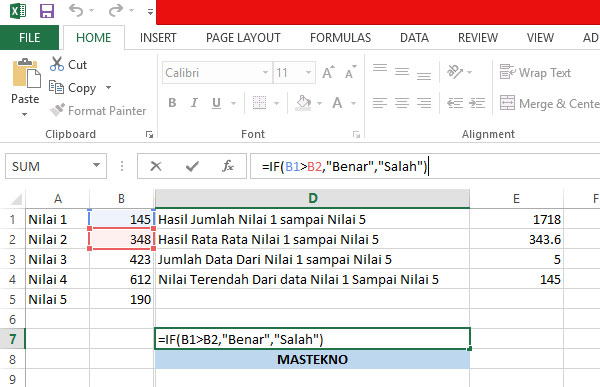
Pada gambar contoh penggunaan rumus dasar IF di microsoft excel tersebut tertulis rumus =IF(B1>B2,”Benar”,”Salah”). Rumus IF sendiri pada dasarnya yaitu =IF(Masukan Kondisi,”Jika Kondisi Benar”,”Jika Kondisi Salah”).
Menuliskan =IF(B1>B2,”Benar”,”Salah”) dimana memiliki arti “Jika nilai di kolom B1 lebih besar dari nilai di kolom B2, maka akan tertulis Benar, dan Jika nilai di kolom B1 tidak lebih besar dari nilai di kolom B2, maka tertulis salah”.
Nah dari script di atas bisa disimpulkan bahwa nilai di kolom B1 tidak lebih besar dari nilai di kolom B2, maka hasil outputnya bisa dipastikan “Salah“.
7. Rumus AND
Rumus AND ini digunakan untuk menghasilkan nilai TRUE apabila data-data yang digunakan semuanya benar. Serta menghasilkan nilai FALSE jika salah satu atau semua data yang digunakan salah.
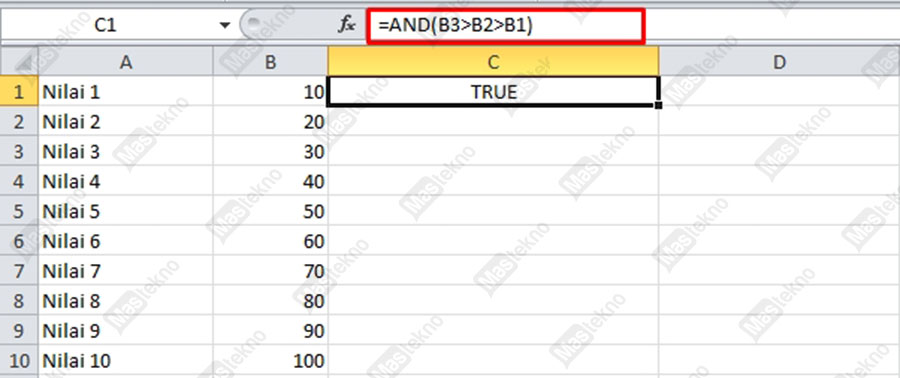
Untuk format rumusnya adalah =AND(data1 kondisi data2). Misal contohnya =AND(B3>B2>B1) dan kita tekan enter, maka yang muncul adalah nilai TRUE. Karena dari rumus diatas, kita tahu bahwa nilai dari B3 lebih besar dari nilai B2 dan B2 lebih besar dari B1. Sehingga hasilnya adalah TRUE atau benar.
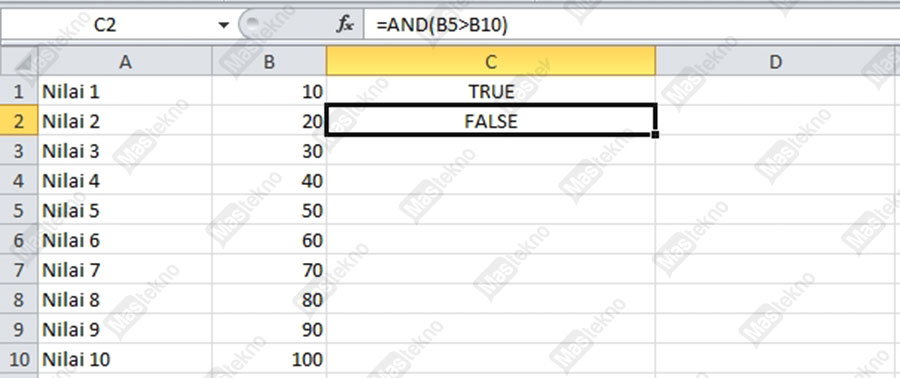
Namun bagaimana jika salah satu datanya salah? Contoh kita masukkan rumus =AND(B5>B10) maka hasilnya akan bernilai FALSE. Kenapa begitu? karena memang nilai B5 tidak lebih besar dari B10. Bagaimana, sampai disini sudah paham?
8. Rumus NOT
Secara sederhana, rumus NOT ini merupakan kebalikan dari rumus AND. Apa maksudnya? Karena rumus NOT akan menghasilkan nilai TRUE apabila data yang diuji salah dan menghasilkan nilai FALSE jika data yang diuji benar.
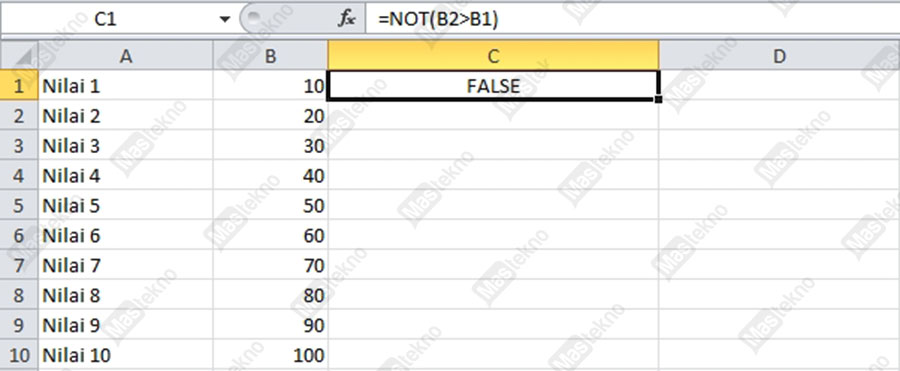
Pasti banyak yang bingung dengan pernyataan diatas, maka langsung saja kita lihat contohnya. Kita buat rumus =NOT(B2>B1), maka jika dienter hasilnya akan bernilai FALSE. Kenapa begitu? Karena jika pernyataan diatas bacanya adalah B2 tidak lebih besar dari B1.
Maka pernyataan tersebut tentu saja salah sehingga tak heran jika hasilnya berilai FALSE. Namun jika kita coba rumus sebaliknya =NOT(B2<B1) maka hasilnya akan TRUE. Karena menyatakan bahwa B2 tidak lebih kecil dari B1 dan itu adalah benar.
9. Rumus OR
Selanjutnya ada rumus OR yang mana berfungsi untuk memeriksa nilai dari beberapa argumen. Jika semua argumen yang digunakan benar, maka hasilnya akan bernilai TRUE. Sedangkan jika semua argumen salah, maka akan menghasilkan nilai FALSE.
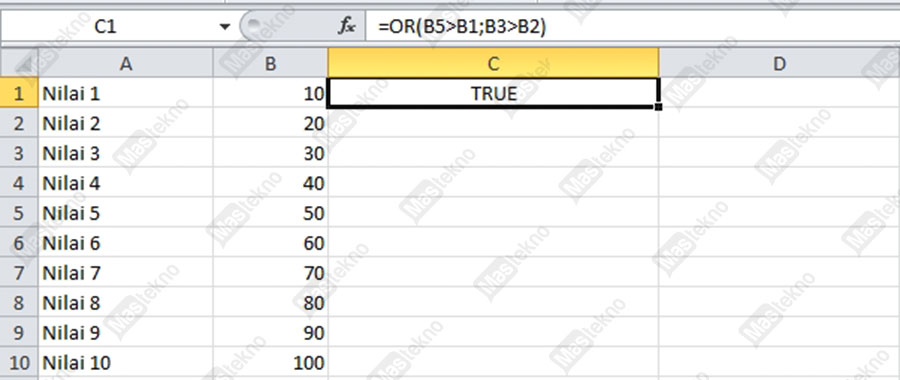
Contohnya seperti gambar diatas, kita tuliskan rumus =OR(B5>B1;B3>B2) maka hasilnya akan bernilai TRUE. Kenapa? Karena semua argumennya adalah benar, yaitu B5 lebih besar dari B1 dan B3 lebih besar dari B2.
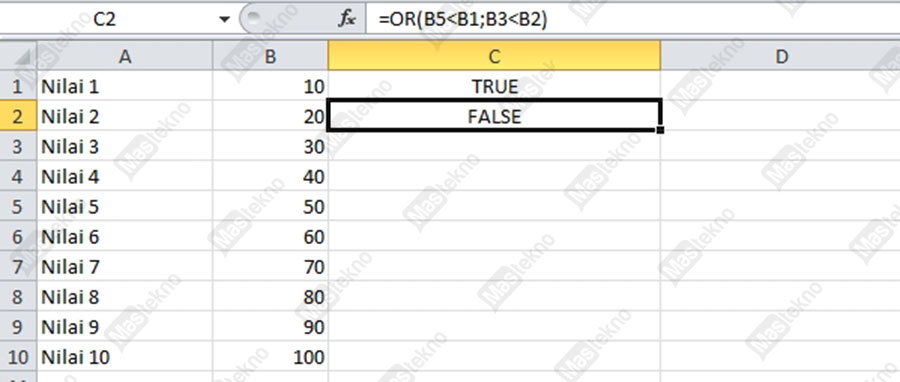
Nah coba kita balik contohnya, tuliskan rumus =OR(B5<B1;B3<B2) maka hasilnya pasti FALSE. Karena memang semua argumen di dalamnya adalah salah. Data B5 tidak lebih kecil dari B1 dan B3 juga tidak lebih kecil dari B2.
10. Rumus MATCH
Merupakan rumus yang berguna untuk mencari posisi data cell dalam suatu range tertentu. Untuk rumusnya berbentuk =MATCH(lookup_value;lookup_array;[match_type]). Untuk penjelasannya sebagai berikut :
- lookup_value : nilai data yang ingin dicari.
- lookup_array : range tempat kalian mencari data.
- [match_type] : jenis lookup_range yang digunakan, biasanya ada 3 tipe yaitu 0 yg artinya tanpa aproksimasi, 1 yang berarti diurutkan dari kecil ke besar dan -1 yg artinya diurutkan dari besar ke kecil.
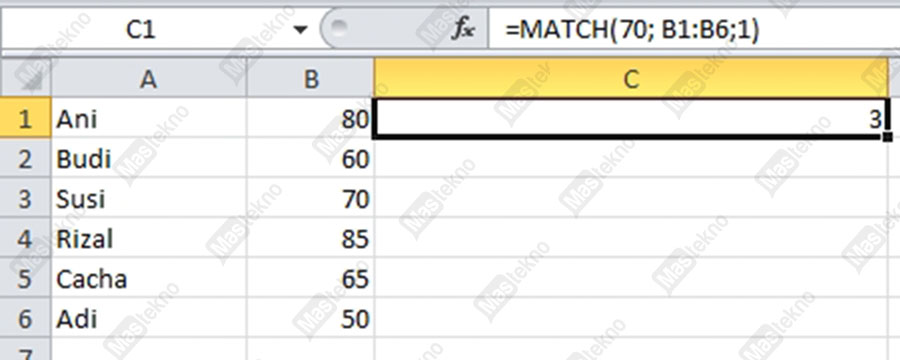
Contohnya kita gunakan rumus =MATCH(70;B1:B6;1) maka hasilnya adalah 3. Karena 70 berada di peringkat 3 jika data-data dari range B1 hingga B6 diurutkan dari kecil ke besar. Cobalah untuk latihan menggunakan formula tersebut agar paham betul fungsinya.
11. Rumus DAY
Formula DAY merupakan rumus yang fungsinya sederhana, yaitu mencari hari dalam data tipe date dan ditulis bentuk angka tanggal dari 1-31. Bentuk rumusnya adalah =DAY(cell) dan kemudian tekan enter.
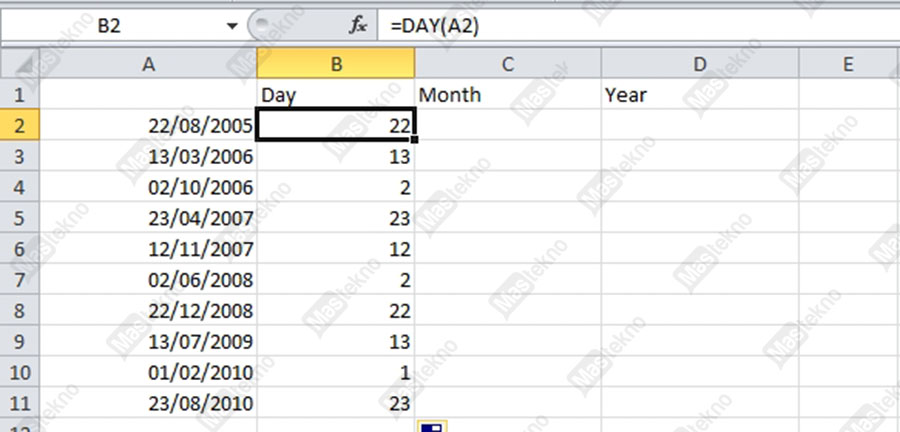
Contohnya saja seperti gambar diatas, untuk mencari tanggalnya, kita tinggal ketikan fungsi =DAY(A2) kemudian enter. Maka hasilnya akan langsung muncul.
12. Rumus MONTH
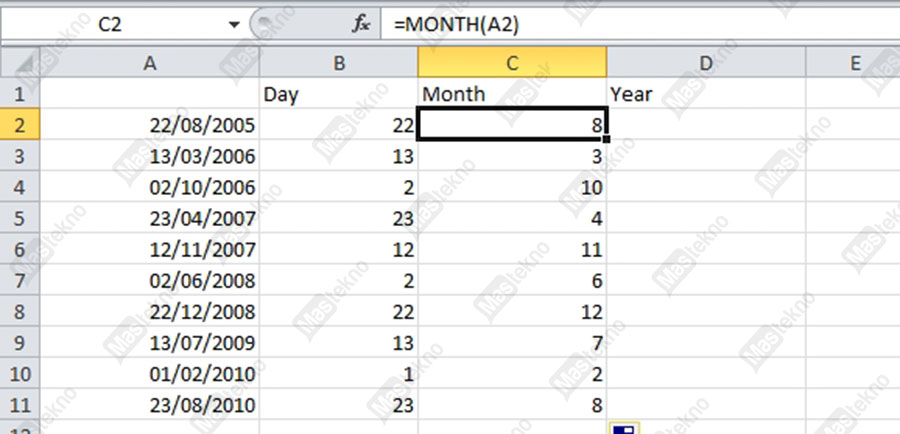
Selanjutnya juga tak jauh berbeda, kalau fungsi ini digunakan untuk mencari bulan dalam data tipe datedan ditulis dalam bentuk angka 1-12. Formulanya berbentuk =MONTH(cell) dan kemudian tekan enter.
13. Rumus YEAR
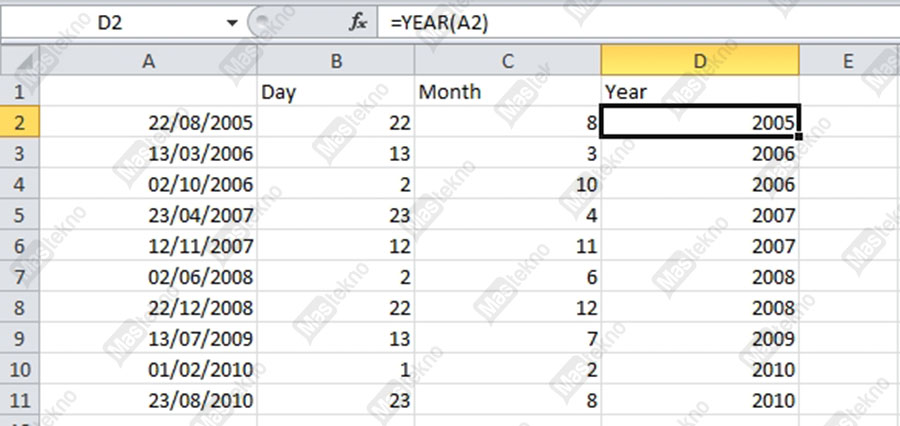
Terakhir adalah rumus excel YEAR yang tentu saja untuk mencari tahun dalam date tipe date. Rumusnya berbentuk =YEAR(cell) lalu langsung tekan enter untuk melihat hasilnya.
14. Rumus LOWER
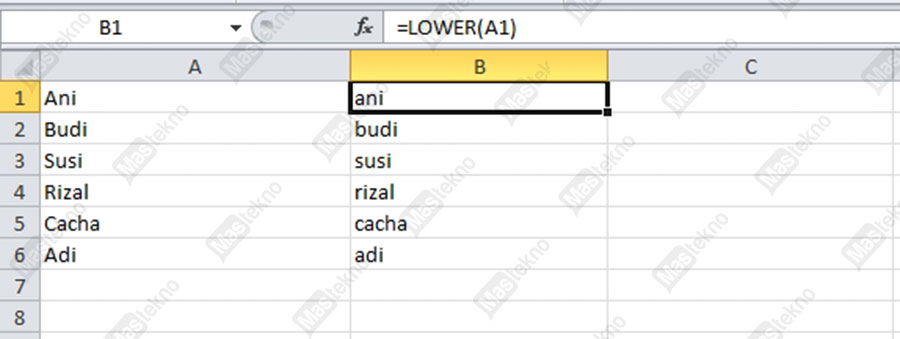
Seperti namanya, fungsi ini berguna untuk mengubah semua huruf dalam cell menjadi huruf kecil. Format formulanya adalah =LOWER(cell/text), contohnya =LOWER(A1) maka hasilnya akan berubah menjadi huruf kecil semua.
15. Rumus UPPER
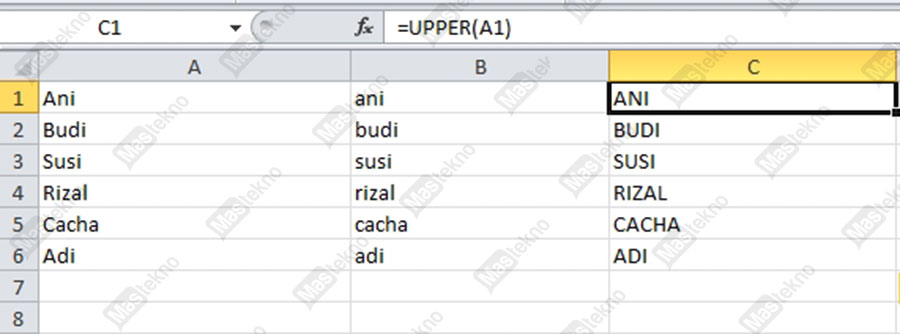
Kebalikan dari rumus LOWER, yang mana fungsinya untuk mengubah semua huruf menjadi kapital atau besar. Bentuk formulanya juga tak berbeda jauh, contohnya =UPPER(A1) lalu tekan enter. Maka semua hurufnya akan menjadi kapital, mudah bangetkan?
16. Rumus PROPER
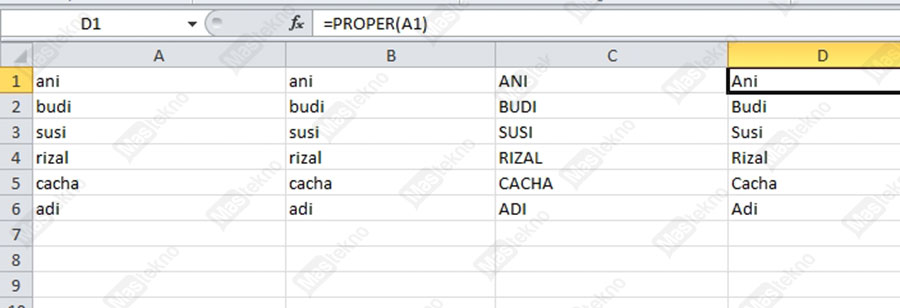
Nah formula excel yang satu ini akan sangat memudahkan untuk mengubah huruf pertama dari suatu kata menjadi kapital, kemudian sisanya berupa huruf kecil. Contoh rumusnya adalah =PROPER(A1) lalu tekan enter untuk melihat hasilnya.
Cara Menggunakan Formula / Rumus Excel
Rumus atau Formula pada MS Excel secara umum, terbagi menjadi tiga jenis, yaitu Rumus Matematis, Statistik dan Logika. Kami tentunya akan memberikan cara penggunaan rumus lengkap berdasarkan fungsinya sebagai berikut :
Rumus Matematik
1. SUBTOTAL
SUBTOTAL berfungsi untuk pembagian, pengurangan, perkalian, prosentase (rata-rata) dan lainnya, contohnya : = SUBTOTAL (FUNGSI;REFRENSI_1;REFRENSI_2) dengan tulisan rumus tersebut akan berubah menjadi =SUBTOTAL(9;A5;A10).
2. SUM
SUM fungsinya untuk proses penjumlahan. Contohnya : =SUM(B2:C2) dengan rumus tersebut yang diletakan akan berubah otomatis menjadi angka hasil dengan sifat penjumlahan pada cell E2 dan B2.
Rumus Statistik
1. Count
Count fungsinya untuk menghitung banyaknya jumlah data argumen. Biasanya rumus ini dihubungkan bersama dengan Logical test. Sebagai Contoh =COUNT (value1 dan value2).
2. Average
Average fungsinya untuk menampilkan nilai portase (rata-rata). Contoh : =AVERAGE(D2;D3;D4). akan secara otomatis muncul nilai rata-rata pada kolom D2 hingga D4.
3. Max
Max berfungsi untuk mengetahui jumlah nilai yang paling tinggi dalam kumpulan cell. Contoh =MAX (B2 dan B10)
4. Min
MIN kebalikannya dari rumus MAX tadi, yaitu untuk mencari nilai terendah dari suatu kumpulan data.
Rumus Logika
1. OR
OR berfungsi untuk menghasilkan nilai yang benar atau true, jika logical test sudah benar. Contoh : =OR (logika1 dan logika2).
2. AND
AND memiliki fungsi sama seperti OR yaitu bisa menghasilkan nilai yang benar atau true, apabila semua argumen sudah benar. Contoh : = AND (logika1 dan logika2).
Dengan fungsi logika kita dapat menggabungkan supaya bisa memberi hasil analisa yang tepat dan sesuai dengan apa yang diinginkan.
Kesimpulan
Demikian artikel yang Mas Tekno ulas dengan judul Rumus Microsoft Excel Dasar yang Harus Dikuasai beserta dengan Cara Penggunaannya. Semoga artikel tersebut dapat bermanfaat bagi sobat sekalian para pengguna program aplikasi pengolah angka microsoft excel.
Mohon maaf apabila ada kesalahan dari artikel ini bisa sobat tuliskan di komentar, karena kita sama sama belajar juga :), Terimakasih telah berkunjung di Mas Tekno. Salam teknologi sobat!







0 Komentar